جادوی جدا شدهیک سیستم عامل کوچک است که شامل مجموعه ای از تاسیسات ضروریبرای کار تمام عیاراز جانب هارد دیسک، دارای کاوشگر داخلی، مرورگر، مدیر اتصال و موارد دیگر است. اگر ویندوز بارگیری متوقف شد، می توانید از آن برای انتقال داده ها به رسانه های دیگر، کپی کردن دیسک، رایت دیسک ها، فرمت کردن یا تغییر اندازه استفاده کنید. هارد دیسکو حتی برای دسترسی کامل به اینترنت با پشتیبانی از فلش(از جمله پشتیبانی شده و درایورهای وای فایاکثر دستگاه ها).
Parted Magic را می توان بر روی دیسک یا فلش درایو نصب کرد و باعث بوت شدن آنها شد. ایجاد کرده است درایو فلش قابل بوت Parted Magic یک سیستم عامل جیبی دریافت خواهید کرد که می توانید آن را با خود حمل کنید و در صورت لزوم، هر کامپیوتری را از زیر آن بوت کنید.
این چیزی است که به نظر می رسد فضای کارجادوی جدا شده:
و این نیست لیست کاملامکانات:
- نمایشگر PDF
- TruCrypt
- Zip/Rar
- Adobe Flash
- نمایشگر تصویر
- ISO Master (برای کار با تصویر ISOآمی)
- کلونزیلا
- پاک کن دیسک
- ویرایشگر پارتیشن (شبیه به Partition Magic - برای کار با هارد دیسک)
- مرورگر فایرفاکس (مرورگر کامل با پشتیبانی از فلش)
- gFTP (مشتری FTP)
- سرویس گیرنده دسکتاپ از راه دور (RDC)
- نمایشگر VNC
- Xfburn (برنامه رایت سی دی و دی وی دی)
چگونه یک درایو فلش Parted Magic قابل بوت بسازیم
1. تصویر ISO Parted Magic را دانلود کنید.
2. درایو فلش را روی کامپیوتر یا لپ تاپ خود نصب کنید.
3. UNetbootin را دانلود و اجرا کنید (دانلود) (این برنامه برای ایجاد یک دیسک قابل بوت از تصویر ISO مورد نیاز است)
4. در پنجره اصلی، انتخاب را روی "Disk Image" (1) قرار دهید. محل تصویر ISO Parted Pagic (2) را مشخص کنید. "نوع" - USB stick (3) را انتخاب کنید. روی OK (4) کلیک کنید. اسکرین شات را ببینید: 
5. منتظر بمانید تا نصب کامل شود و روی "Exit" کلیک کنید: 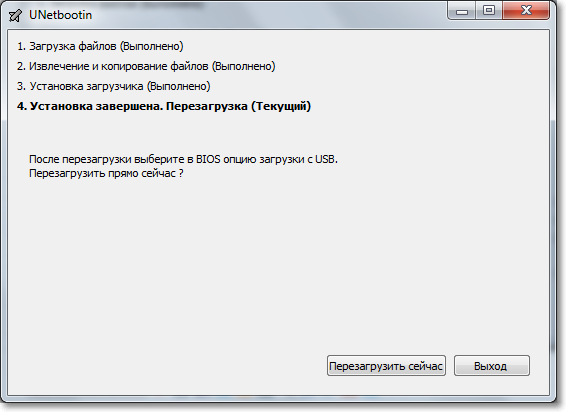
6. درایو فلش قابل بوت آماده است و اکنون می توانید سعی کنید از آن بوت شوید.
رایانه خود را مجدداً راه اندازی کنید و در زمان بارگیری F10 را فشار دهید (بسته به مدل رایانه / لپ تاپ، میانبر صفحه کلید برای تماس منوی بوتممکن است متفاوت باشد)، انتخاب کنید که از یک درایو فلش بوت شود، "Enter" را فشار دهید و منتظر بمانید تا منوی Parted Magic بارگیری شود.
7. «تنظیمات پیشفرض» را انتخاب کنید و «Enter» را فشار دهید. 
8. «سیستم عامل» Parted Magic را بوت کنید.
برای ویرایش پارتیشنهای دیسک سخت، برنامه «ویرایشگر پارتیشن» را اجرا کنید، میانبر برنامه را روی دسکتاپ خواهید دید، به اسکرین شات مراجعه کنید: 
برای راه اندازی برنامه های دیگر، از منویی که بسیار شبیه به Windows Start است استفاده کنید: ![]()
موفق باشید! فراموش نکنید که برای به روز رسانی مشترک شوید!
بسیاری از مردم میدانند که سیدیها و دیویدیها بهعنوان رسانههای ذخیرهسازی دارای اشکالات زیادی هستند.سه ایراد مهم آن، قابلیت اطمینان ضعیف آنها است (این امر بهویژه در مورد سیدیها صادق است: دیسک برای یک یا دو سال در قفسه قرار میگیرد و بعد معلوم میشود. دلیل این امر ساده است - لایه کاری جدا شد و سوراخ هایی ایجاد شد که به وضوح در نور قابل مشاهده هستند. سرعت کمو نیاز به تعویض دیسک در درایو هنگام نصب نرم افزار.
در شرایط یک مرکز خدمات، 2 نکته آخر به ویژه مرتبط است.
بنابراین امروز می خواهیم ایجاد کنیم درایو USB چند بوت، که از آن امکان نصب سیستم عامل یا بارگذاری مجموعه Live CD وجود خواهد داشت.
ما نیاز خواهیم داشت:
1. درایو USB (درایو فلش با ظرفیت 8-16 گیگابایت یا یک هارد دیسک خارجی با هر اندازه).
2. تصاویر نصب کننده سیستم های عاملو سی دی زنده.
3. برنامه WinSetupFromUSB(آخرین نسخه 1.0 بتا 8 را می توانید از .
اگر یک درایو فلش قابل بوت ایجاد کنیم، پس بخش بعدیمی توان از آن گذشت.
هارد دیسک باید به روش خاصی آماده شود:
صفر، یعنی اولین بار در یک ردیف;
- پارتیشن بوتباید باشد اصلی;
- پارتیشن بوت باید باشد فعال;
- پارتیشن بوت باید باشد فرمت شده به FAT32.
منم به اشتراک گذاشتم سخت خارجیدیسک 500 گیگابایتی به شرح زیر است:
پس از آماده سازی دیسک، باید تصاویری را که ماژول مولتی بوت را از آنها جمع آوری می کنیم، باز کنید.
- برای ویندوز XP، منبعی را که پوشه i386 در آن قرار دارد، مشخص کنید.
- برای ویندوز 7 منبعی را مشخص کنید که پوشه های BOOT و SOURCES در آن قرار دارند.
- برای ساخت های زنده CD منبعی را که پوشه i386 در آن قرار دارد نشان می دهد.
- برای اضافه کردن تصویر تمام شدهدیسک بوت (به عنوان مثال، DOS، لینوکس، یا چند مولتی دیگر دیسک بوت) باید تصویر ISO مناسب را مشخص کنید. توجه! دانلود از ISO می تواند بزرگ باشد حافظه دسترسی تصادفی(بسته به اندازه تصویر)!
- برای لینوکس منبعی را که پوشه SYSLINUX در آن قرار دارد را مشخص کنید. 
اکنون که همه چیز آماده است، می توانید شروع به ایجاد یک دیسک مولتی بوت کنید.
توجه!!! قبل از ایجاد دیسک راهاندازی، باید مطمئن شوید که رسانه دادههای مهمی ندارد! در غیر این صورت آنها برای همیشه گم خواهند شد!
اجرای WinSetupFromUSB... 
اول از همه، بیایید ایجاد کنیم بخش بوتبا استفاده از ابزار داخلی Bootice.
برای این کار پارتیشن آماده شده را انتخاب کرده و در پنجره اصلی برنامه دکمه Bootice را فشار دهید.
پنجره زیر باز می شود: 
سپس Parts Manage را باز کنید: 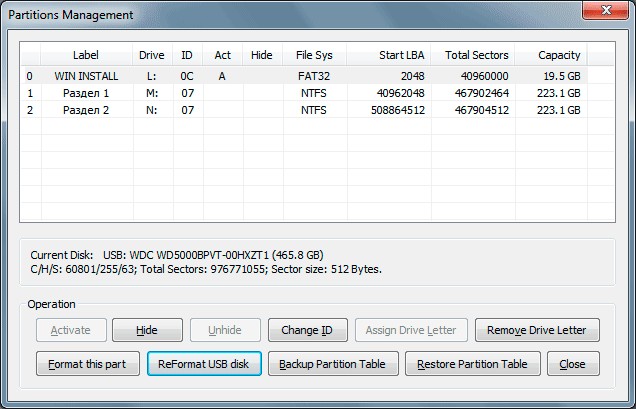
اگر این رویهکه قبلا انجام شده است، می توان از قالب بندی مجدد صرف نظر کرد.
انتخاب کنید بخش مورد نظریا درایو فلش USB، روی Reformat USB Disk کلیک کنید.

برای یک درایو فلش یا برای یک هارد دیسک با یک پارتیشن، حالت USB-HDD (Single Partition) را انتخاب کنید. اگر قرار است دیسک 2 یا چند پارتیشن داشته باشد، حالت USB-HDD (Multi-Partitions) را انتخاب کنید.
تنظیم پارتیشن Align To Cylinder.
روی Next کلیک کنید.
تنظیم اندازه پارتیشن و سیستم فایل: 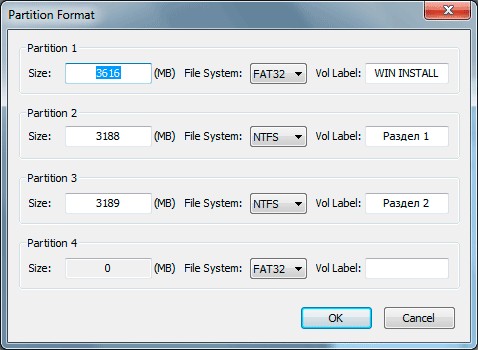
روی OK کلیک کنید، ما موافقت می کنیم که دیسک فرمت شود و داده ها از بین بروند.
قالب بندی کامل شد
دکمه Process MBR در پنجره اصلی Bootice در دسترس می شود. بیایید آن را فشار دهیم. 
در اینجا همه چیز را همانطور که هست می گذاریم (GRUB4DOS)، روی Install / Config کلیک کنید.
در پنجره تنظیمات GRUB4DOS، چیزی را لمس نکنید، فقط روی Save To Disk کلیک کنید: 
رکورد اصلی بوت (MBR - Master Boot Record) ایجاد شده است.
اکنون باید ایجاد کنید رکورد بوتپارتیشن (PBR - Partition Boot Record).
در پنجره اصلی Bootice، روی Process PBR کلیک کنید.
پنجره ای برای ایجاد یک ورودی بوت باز می شود: 
GRUB4DOS را انتخاب کنید، روی Install / Config کلیک کنید، سپس OK (چیزی را تغییر ندهید).
یک پارتیشن بوت رکورد (PBR) ایجاد شده است.
هرچقدر هم که نصب سیستم عامل سخت باشه و نظر من اینه که کافیه با کامپیوتر دوست بشی و دو دست دیگه به جز سر داشته باشی یکی راست و یکی چپ. برای نصب یک سیستم عامل بر روی کامپیوتر، به یا نیاز دارید.
اما اگر نه یکی وجود داشته باشد و نه دیگری، کار نمی کند درایو نوری، یا نت بوک دارید؟ پس از کمی فکر، به یاد آوردم که یک جیب USB خارجی برای HDD دارم و یک HDD قدیمی رایگان 2.5 این نیز وجود دارد. به طور کلی اگر وجود داشته باشد HDD-جیب، به ترتیب، می توان آن را بوت کرد.
برای این منظور، ابزارهایی وجود دارد که می توانید با آنها این کار را انجام دهید، اما من تصمیم گرفتم از آن استفاده کنم به معنی استانداردپنجره ها.
توضیحات و ویدیوهای زیادی در شبکه وجود دارد، اما متاسفانه یک نکته مشکل ساز وجود دارد که نویسندگان به دلایلی از آن صرف نظر می کنند. خوب، به ترتیب شروع می کنم.
آماده سازی هارد دیسک خارجی
قبل از کار با دیسک، حتما انتقال و ذخیره کنید اطلاعات لازماز این دیسک به رسانه دیگر.
تمام تنظیمات به صورت استاندارد انجام خواهد شد ابزارهای ویندوز 8.1. شاید تفاوت هایی وجود داشته باشد ویندوز قبلیمسائل، اما اگر وجود دارد، پس مهم نیست.
اول از همه، من می خواهم توجه داشته باشم که برای ایجاد یک خارجی HDD قابل بوت شدن، راحت تر من دیسک را به دو پارتیشن تقسیم کردم، یکی شامل توزیع ویندوز است، پارتیشن دیگر برای نیازهای من است.
1. USB-pocket را وصل کنید و به مدیریت دیسک.
توجه! تمام اطلاعات روی دیسک از بین خواهد رفت!
اگر ویندوز 8 را روی رایانه شخصی خود نصب کرده اید، 1 کلیک کنید کلیک راستموش: شروع / مدیریت دیسک;
اگر ویندوز تمام شد نسخه های اولیه، کنسول مدیریت کامپیوتر را باز کنید: شروع / کنترل پنل / ابزارهای اداری / مدیریت رایانه / گسترش دستگاه های ذخیره سازی / مدیریت دیسک کلیک چپ.
اسکرین شات را ببینید:


2. خارجی را انتخاب کنید دیسک HDD. بسیار مراقب باشید، اگر دیسک دیگری را به اشتباه انتخاب کنید، تمام اطلاعات از بین می روند.
در مورد من، این دیسک 1 است. همانطور که در تصویر می بینید، دیسک به دو جلد (پارتیشن) تقسیم شده است:
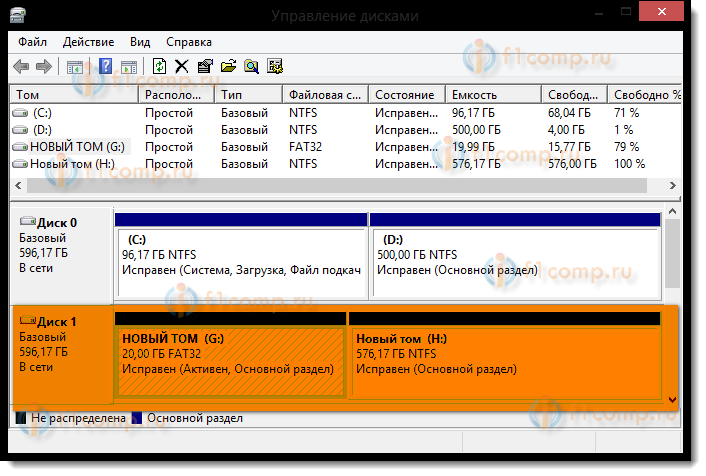
3. حذف پارتیشن های دیسک:


4. ایجاد پارتیشن های دیسک جدید یکی برای توزیع، دومی برای نیازهای شما باقی خواهد ماند:
روی فضای خالی دیسک راست کلیک کنید منوی زمینهیک تیم انتخاب کنید یک حجم ساده ایجاد کنید:

5. در پنجره Create Wizard که ظاهر می شود حجم ساده، دکمه را فشار دهید به علاوه:
حجم 4404 مگابایت را مشخص کرده و Next را بزنید. لطفا توجه داشته باشید که اندازه بر حسب مگابایت نشان داده شده است. و از آنجایی که 1 گیگابایت برابر با 1024 مگابایت است، پس در قسمت توزیع 1024 × 4.3 = 4403.2 مگابایت به دست می آید. (وزن من برای مثال 4.18 گیگابایت است);


در این گفتگو باید فرمت کنید بخش جدید(FAT 32)، کلیک کنید به علاوهسپس آماده:

6. پس از آن باید پارتیشن ایجاد شده را فعال کنید. (فراموش نکنید، زیرا کامپیوتر از این پارتیشن بوت می شود)، برای این:
راست کلیک کنید، دستور را در منوی زمینه انتخاب کنید بخش را فعال کنید.
به درخواست تایید، ما پاسخ می دهیم آره.

هارد اکسترنال به شکل زیر است:

7. به همین ترتیب، پارتیشن دوم را روی دیسک ترجیحاً NTFS فرمت می کنیم، اما آن را فعال نمی کنیم.
کپی کردن ویندوز در پارتیشن فعال یک هارد دیسک خارجی
کپی برداری توزیع ویندوزبه یک هارد دیسک خارجی قابل بوت بسیار ساده و آسان است.
از DVD قابل بوت:
در Explorer باز کنید DVD نصب، تمام پوشه ها و فایل ها را انتخاب کرده و در پارتیشن فعال کپی کنید هارد خارجی;
از تصویر ISO:
توسط روی هم رفتهتصویر ISO نوعی آرشیو است. بنابراین می توانید آن را با هر بایگانی باز کنید. همچنین می توانید تصویر ISO را از طریق باز کنید فرمانده کلیا ابزار شبح. خوب، اگر ویندوز 8 یا 8.1 را روی رایانه شخصی خود نصب کرده اید، آن را با Explorer باز کنید. همه پوشه ها و فایل ها را انتخاب کنید و در پارتیشن فعال هارد خارجی کپی کنید.
تمام، هارد دیسک خارجی شما می تواند به عنوان عمل کند رسانه قابل بوت. فقط راه اندازی مجدد و USB HDD را به عنوان اولویت بوت در BIOS تنظیم کنید (بسته به نوع بایوس).
- هنگامی که لپ تاپ خود را روشن می کنید، فشار دهید F2، به ؛
- به برگه بروید چکمه;
- که در اولویت بوتسفارشنصب USB HDD;
- کلیک F10، و سپس خوب.
اگر نه، پس مقاله را بررسی کنید.
تغییرات خود را ذخیره کنید و شروع کنید.
همانطور که از متن می بینید، آماده سازی یک هارد دیسک خارجی برای نصب ویندوز، بسیار ساده است. و اگر در مورد یک مشکل صحبت نکنم، توضیحات من کامل نخواهد شد، که به دلایلی به ندرت در مورد آن در شبکه نوشته می شود.
فعال کردن پارتیشن هارد دیسک
وقتی هارد دیسک را به دو جلد تقسیم کردم، به دلایلی نامعلوم، هیچ یک از پارتیشن های دیسک فعال نشد. این تابع در منوی زمینه موجود نبود.
پارتیشنی که کامپیوتر از آن بوت می شود فعال نامیده می شود.
دو راه برای فعال کردن پارتیشن وجود دارد:
- با استفاده از کنسول مدیریت کامپیوتر ما قبلاً این روش را در نظر گرفتهایم، اما متأسفانه به دلایلی دستور Make Partition Active در دسترس نیست. راه حل این مشکل نیز دشوار نیست. به یاد داشته باشید که چگونه یک درایو فلش قابل بوت را از Command Prompt آماده کنید.
- با استفاده از خط فرمان، از طریق ابزار دیسکپارت. راه دوم کمی پیچیده تر، اما موثرتر است. فقط باید تمام عملیات را با دقت و آهسته انجام دهید.
نصب و راه اندازی پارتیشن فعالبا استفاده از خط فرمان
1. اتصال USB خارجی HDD;
2. کلیک شروع/همه برنامه ها/لوازم جانبی/ خط فرمان . کلیک کلید سمت راستماوس را انتخاب کنید به عنوان مدیر اجرا شود.
 3.
در پنجره باز شده دستور را بنویسید دیسکپارتو دکمه را فشار دهید وارد. یک درخواست برای کار با ابزار ظاهر می شود - DISKPART>;
3.
در پنجره باز شده دستور را بنویسید دیسکپارتو دکمه را فشار دهید وارد. یک درخواست برای کار با ابزار ظاهر می شود - DISKPART>;
 4.
دستور را وارد کنید دیسک لیستو دکمه را فشار دهید وارد. تمام دیسک های نصب شده بر روی کامپیوتر خود را خواهید دید.
4.
دستور را وارد کنید دیسک لیستو دکمه را فشار دهید وارد. تمام دیسک های نصب شده بر روی کامپیوتر خود را خواهید دید.
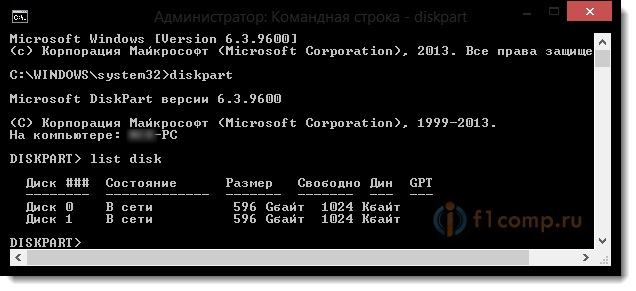 5.
دیسکی را که با آن کار خواهیم کرد انتخاب کنید. برای این کار دستور را وارد کنید دیسک 0 را انتخاب کنید، جایی که "0" شماره دیسک در لیست است، i.e. برای من درایو خارجییک تیم وجود خواهد داشت دیسک 1 را انتخاب کنید. روی دکمه کلیک کنید وارد، پیام Disk 1 انتخاب شده است.
5.
دیسکی را که با آن کار خواهیم کرد انتخاب کنید. برای این کار دستور را وارد کنید دیسک 0 را انتخاب کنید، جایی که "0" شماره دیسک در لیست است، i.e. برای من درایو خارجییک تیم وجود خواهد داشت دیسک 1 را انتخاب کنید. روی دکمه کلیک کنید وارد، پیام Disk 1 انتخاب شده است.
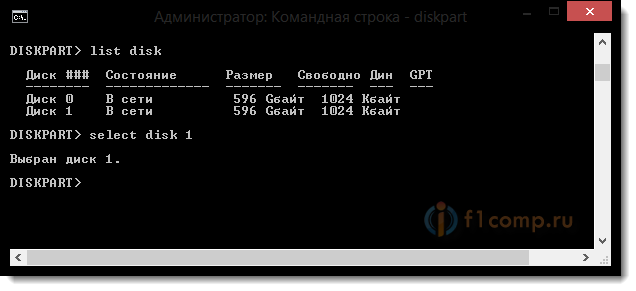 6.
در مرحله بعد، باید تمام پارتیشن ها را در دیسک انتخاب شده پیدا کنید. دستور را وارد کنید پارتیشن لیستو دکمه را فشار دهید وارد.
6.
در مرحله بعد، باید تمام پارتیشن ها را در دیسک انتخاب شده پیدا کنید. دستور را وارد کنید پارتیشن لیستو دکمه را فشار دهید وارد.
 7.
بخشی را که با آن کار خواهیم کرد انتخاب کنید. دستور را وارد می کنیم پارتیشن 1 را انتخاب کنید، جایی که 1 شماره بخش در لیست است، i.e. برای بخشی که فعال می کنیم. کلیک وارد، یک پیام ظاهر می شود بخش 1 انتخاب شد.
7.
بخشی را که با آن کار خواهیم کرد انتخاب کنید. دستور را وارد می کنیم پارتیشن 1 را انتخاب کنید، جایی که 1 شماره بخش در لیست است، i.e. برای بخشی که فعال می کنیم. کلیک وارد، یک پیام ظاهر می شود بخش 1 انتخاب شد.
 8.
پارتیشن انتخاب شده را فعال علامت گذاری می کنیم، برای این کار دستور را وارد کنید فعال. روی دکمه کلیک کنید وارد، یک پیام ظاهر می شود DiskPart: پارتیشن فعال علامت گذاری شده است.
8.
پارتیشن انتخاب شده را فعال علامت گذاری می کنیم، برای این کار دستور را وارد کنید فعال. روی دکمه کلیک کنید وارد، یک پیام ظاهر می شود DiskPart: پارتیشن فعال علامت گذاری شده است.
 همین. موفق باشید.
همین. موفق باشید.
هرچقدر هم که نصب سیستم عامل سخت باشه و نظر من اینه که کافیه با کامپیوتر دوست بشی و دو دست دیگه به جز سر داشته باشی یکی راست و یکی چپ. برای نصب سیستم عامل روی کامپیوتر، به یک دیسک بوت یا یک درایو فلش USB قابل بوت نیاز دارید.
اما اگر نه یکی وجود داشته باشد و نه دیگری، درایو نوری کار نمی کند یا نت بوک دارید، چه؟ بعد از کمی فکر، به یاد آوردم که یک جیب USB خارجی برای HDD و یک HDD قدیمی رایگان 2.5\'\' نیز دارم. به طور کلی، اگر یک هارد دیسک جیبی وجود داشته باشد، می توان آن را بر اساس آن بوت کرد.
برای این منظور، ابزارهایی وجود دارد که می توانید با آنها این کار را انجام دهید، اما من تصمیم گرفتم از ابزارهای استاندارد ویندوز استفاده کنم.
توضیحات و ویدیوهای زیادی در شبکه وجود دارد، اما متاسفانه یک نکته مشکل ساز وجود دارد که نویسندگان به دلایلی از آن صرف نظر می کنند. خوب، به ترتیب شروع می کنم.
قبل از کار با دیسک، حتما اطلاعات لازم را از این دیسک به رسانه دیگری انتقال داده و ذخیره کنید.
تمام تنظیمات با استفاده از ابزارهای استاندارد ویندوز 8.1 انجام می شود. ممکن است تفاوت هایی با نسخه های قبلی ویندوز وجود داشته باشد، اما اگر وجود داشته باشد، قابل توجه نیستند.
اول از همه، من می خواهم توجه داشته باشم که ساختن یک HDD خارجی قابل بوت بسیار راحت تر است. من دیسک را به دو پارتیشن تقسیم کردم، یکی شامل توزیع ویندوز است، پارتیشن دیگر برای نیازهای من است.
1. USB-pocket را وصل کنید و به مدیریت دیسک.
توجه! تمام اطلاعات روی دیسک از بین خواهد رفت!
اگر ویندوز 8.1 را روی رایانه شخصی خود نصب کرده اید، کلیک راست کنید: شروع / مدیریت دیسک;
اگر ویندوز قدیمیتر است، کنسول مدیریت رایانه را باز کنید: شروع / کنترل پنل / ابزارهای اداری / مدیریت رایانه / گسترش دستگاه های ذخیره سازی / مدیریت دیسک کلیک چپ.
اسکرین شات را ببینید:


2. یک HDD خارجی انتخاب کنید. بسیار مراقب باشید، اگر دیسک دیگری را به اشتباه انتخاب کنید، تمام اطلاعات از بین می روند.
در مورد من، این دیسک 1 است. همانطور که در تصویر می بینید، دیسک به دو جلد (پارتیشن) تقسیم شده است:

3. حذف پارتیشن های دیسک:

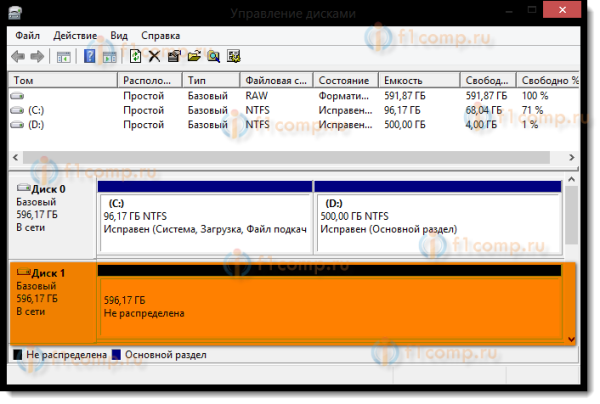
4. ایجاد پارتیشن های دیسک جدید یکی برای توزیع، دومی برای نیازهای شما باقی خواهد ماند:
بر روی فضای آزاد دیسک راست کلیک کنید، دستور را در منوی زمینه انتخاب کنید یک حجم ساده ایجاد کنید:

5. در پنجره New Simple Volume Wizard که ظاهر می شود، روی دکمه کلیک کنید به علاوه:
حجم 4404 مگابایت را مشخص کرده و Next را بزنید. لطفا توجه داشته باشید که اندازه بر حسب مگابایت نشان داده شده است. و از آنجایی که 1 گیگابایت برابر با 1024 مگابایت است، پس در قسمت توزیع 1024 × 4.3 = 4403.2 مگابایت به دست می آید (وزن من برای مثال 4.18 گیگابایت است).


در این گفتگو، شما باید پارتیشن جدید را فرمت کنید (FAT 32)، کلیک کنید به علاوهسپس آماده:
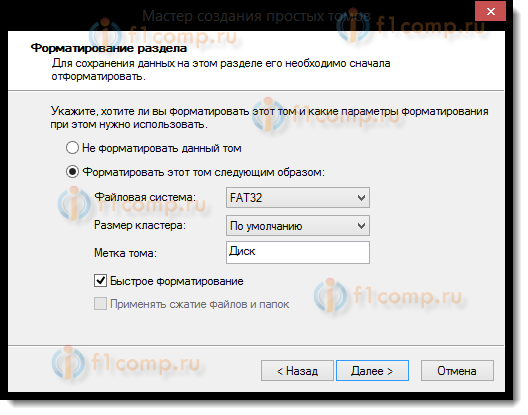
6. پس از آن، باید پارتیشن ایجاد شده را فعال کنید (فراموش نکنید، زیرا کامپیوتر از این پارتیشن بوت می شود)، برای این:
راست کلیک کنید، دستور را در منوی زمینه انتخاب کنید بخش را فعال کنید.
به درخواست تایید، ما پاسخ می دهیم آره.
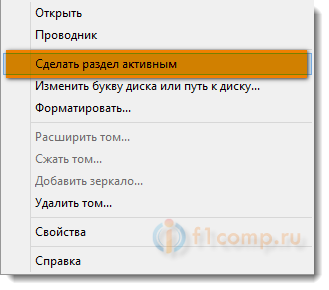
هارد اکسترنال به شکل زیر است:

7. به همین ترتیب، پارتیشن دوم را روی دیسک ترجیحاً NTFS فرمت می کنیم، اما آن را فعال نمی کنیم.
کپی کردن ویندوز در پارتیشن فعال یک هارد دیسک خارجی
کپی کردن یک توزیع ویندوز در یک HDD خارجی قابل بوت بسیار ساده و آسان است.
از DVD قابل بوت:
DVD نصب را در Explorer باز کنید، همه پوشه ها و فایل ها را انتخاب کنید و در پارتیشن فعال HDD خارجی کپی کنید.
از تصویر ISO:
به طور کلی، یک تصویر ISO نوعی آرشیو است. بنابراین می توانید آن را با هر بایگانی باز کنید. همچنین می توانید تصویر ISO را از طریق Total Commander یا Daemon Tools باز کنید. خوب، اگر ویندوز 8 یا 8.1 را روی رایانه شخصی خود نصب کرده اید، آن را با Explorer باز کنید. همه پوشه ها و فایل ها را انتخاب کنید و در پارتیشن فعال هارد خارجی کپی کنید.
تمام، HDD خارجی شما می تواند به عنوان رسانه قابل بوت عمل کند. کافی است USB HDD را ریبوت کنید و به عنوان اولویت بوت در بایوس (بسته به نوع بایوس) تنظیم کنید.
- هنگامی که لپ تاپ خود را روشن می کنید، فشار دهید F2برای ورود به بایوس؛
- به برگه بروید چکمه;
- که در ترتیب اولویت بوتنصب USB HDD;
- کلیک F10، و سپس خوب.
اگر نه، پس این مقاله را بررسی کنید.
تغییرات خود را ذخیره کنید و شروع به نصب ویندوز کنید.
همانطور که از متن می بینید، تهیه یک هارد دیسک خارجی برای نصب ویندوز بسیار ساده است. و اگر در مورد یک مشکل صحبت نکنم، توضیحات من کامل نخواهد شد، که به دلایلی به ندرت در مورد آن در شبکه نوشته می شود.
فعال کردن پارتیشن هارد دیسک
وقتی هارد دیسک را به دو جلد تقسیم کردم، به دلایلی نامعلوم، هیچ یک از پارتیشن های دیسک فعال نشد. این تابع در منوی زمینه موجود نبود.
پارتیشنی که کامپیوتر از آن بوت می شود فعال نامیده می شود.
دو راه برای فعال کردن پارتیشن وجود دارد:
- با استفاده از کنسول مدیریت کامپیوتر ما قبلاً این روش را در نظر گرفتهایم، اما متأسفانه به دلایلی دستور Make Partition Active در دسترس نیست. راه حل این مشکل نیز دشوار نیست. به یاد داشته باشید که چگونه یک درایو فلش قابل بوت را از Command Prompt آماده کنید.
- با استفاده از خط فرمان، از طریق ابزار دیسکپارت. راه دوم کمی پیچیده تر، اما موثرتر است. فقط باید تمام عملیات را با دقت و آهسته انجام دهید.
تنظیم پارتیشن فعال با استفاده از خط فرمان
1. یک هارد USB خارجی را وصل کنید.
2. کلیک شروع / همه برنامه ها / لوازم جانبی / خط فرمان. دکمه سمت راست ماوس را فشار داده و انتخاب کنید به عنوان مدیر اجرا شود.

3.
در پنجره باز شده دستور را بنویسید دیسکپارتو دکمه را فشار دهید وارد. یک درخواست برای کار با ابزار ظاهر می شود - DISKPART>;

4.
دستور را وارد کنید دیسک لیستو دکمه را فشار دهید وارد. تمام دیسک های نصب شده بر روی کامپیوتر خود را خواهید دید.
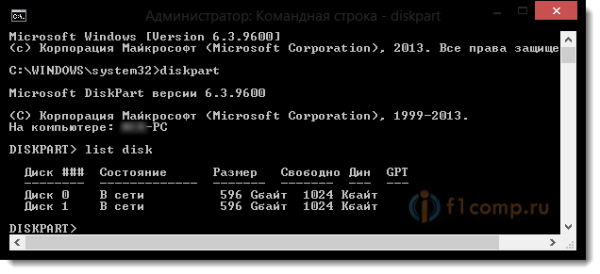
5.
دیسکی را که با آن کار خواهیم کرد انتخاب کنید. برای این کار دستور را وارد کنید دیسک 0 را انتخاب کنید، جایی که "0" شماره دیسک در لیست است، i.e. برای درایو خارجی من یک فرمان وجود خواهد داشت دیسک 1 را انتخاب کنید. روی دکمه کلیک کنید وارد، پیام Disk 1 انتخاب شده است.

6.
در مرحله بعد، باید تمام پارتیشن ها را در دیسک انتخاب شده پیدا کنید. دستور را وارد کنید پارتیشن لیستو دکمه را فشار دهید وارد.
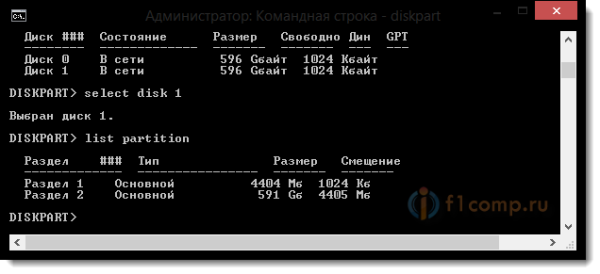
7.
بخشی را که با آن کار خواهیم کرد انتخاب کنید. دستور را وارد می کنیم پارتیشن 1 را انتخاب کنید، جایی که 1 شماره بخش در لیست است، i.e. برای بخشی که فعال می کنیم. کلیک وارد، یک پیام ظاهر می شود بخش 1 انتخاب شد.

8.
پارتیشن انتخاب شده را فعال علامت گذاری می کنیم، برای این کار دستور را وارد کنید فعال. روی دکمه کلیک کنید وارد، یک پیام ظاهر می شود DiskPart: پارتیشن فعال علامت گذاری شده است.

همین. موفق باشید.



